অ্যাকশন কনসোলে, আপনি প্রধান নেভিগেশনের ড্রপ-ডাউন মেনুতে ক্লিক করতে পারেন প্রকল্পগুলির মধ্যে স্যুইচ করতে, যেমনটি নিম্নলিখিত স্ক্রিনশটে দেখানো হয়েছে:
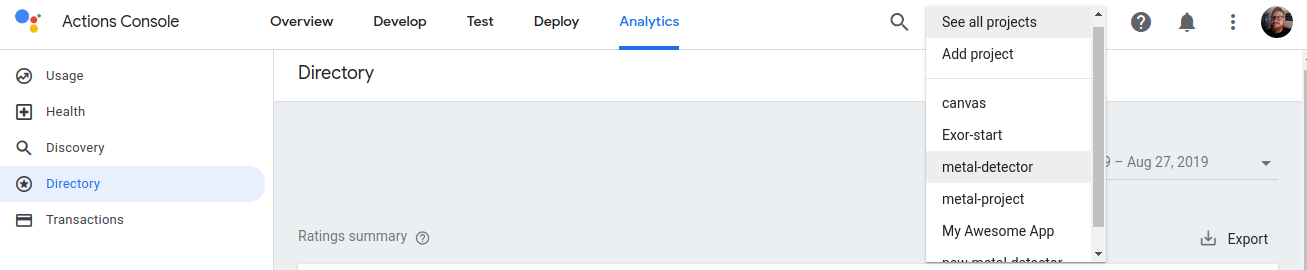
একটি প্রকল্প তৈরি করুন
একটি অ্যাকশন বিকাশ করতে, আপনাকে প্রথমে একটি অ্যাকশন প্রকল্প তৈরি করতে হবে। এই প্রকল্পটি অ্যাকশন কনসোল, সেইসাথে ইন্টিগ্রেটেড অ্যাকশন বিল্ডার IDE-তে অ্যাক্সেস মঞ্জুর করে।
একটি প্রকল্প তৈরি করতে, এই পদক্ষেপগুলি অনুসরণ করুন:
- অ্যাকশন কনসোলে যান।
- নতুন প্রকল্প ক্লিক করুন.
- আপনার প্রকল্পের জন্য একটি নাম লিখুন এবং প্রকল্প তৈরি করুন ক্লিক করুন।
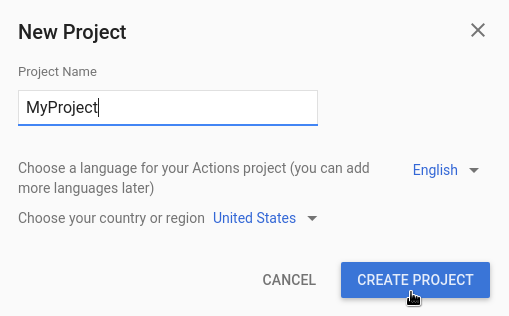
প্রকল্পটি তৈরি হয়ে গেলে, আপনাকে অ্যাকশন কনসোল অন-বোর্ডিং পৃষ্ঠায় নিয়ে যাওয়া হবে, যেখানে আপনি যে অ্যাকশন তৈরি করছেন তার জন্য একটি বিভাগ বেছে নিন।
এই নির্দিষ্ট অ্যাকশন প্রকারের জন্য বিল্ডিংয়ের অতিরিক্ত ডকুমেন্টেশন দেখুন:
একটি প্রকল্প আমদানি করুন
আপনি আপনার অ্যাকশনের সাথে ক্লাউড ফাংশনের মতো ক্লাউড এবং ফায়ারবেস পরিষেবাগুলি ভাগ করার জন্য একটি বিদ্যমান প্রকল্প আমদানি করতে চাইতে পারেন।
আপনি যদি একটি বিদ্যমান ক্লাউড প্রকল্প বা একটি বিদ্যমান ফায়ারবেস প্রকল্পের উপরে আপনার অ্যাকশন তৈরি করতে চান, তাহলে নতুন প্রকল্প ডায়ালগের ভিতরে ড্রপ-ডাউন মেনুতে সেই প্রকল্পটি বেছে নিন। আপনি টাইপ করা শুরু করার সাথে সাথে বিদ্যমান প্রকল্পের নামগুলি উপস্থিত হবে। আপনি যে প্রকল্পটি আমদানি করতে চান তাতে ক্লিক করুন।
একটি প্রকল্প আমদানি করতে, আপনি যে প্রকল্পটি আমদানি করতে চান তাতে ক্লিক করুন৷ তারপর, নতুন প্রকল্প উইন্ডোতে, প্রকল্প আমদানিতে ক্লিক করুন।
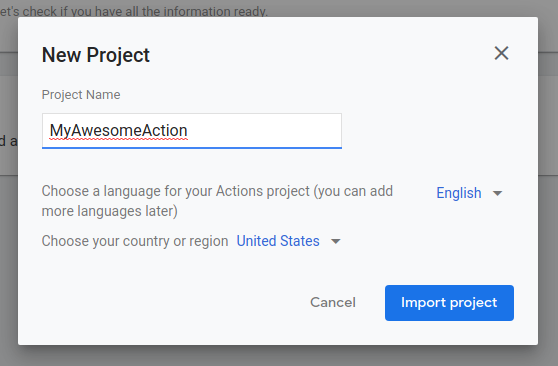
একটি প্রকল্প মুছুন
একটি প্রকল্প মুছে ফেলতে, এই পদক্ষেপগুলি অনুসরণ করুন:
- more_vert আইকনে ক্লিক করুন > প্রকল্প সেটিংস > প্রকল্প মুছুন ।
- পাঠ্য ক্ষেত্রের উপরে প্রদর্শিত প্রকল্প আইডি লিখুন।
- প্রকল্প মুছুন ক্লিক করুন.
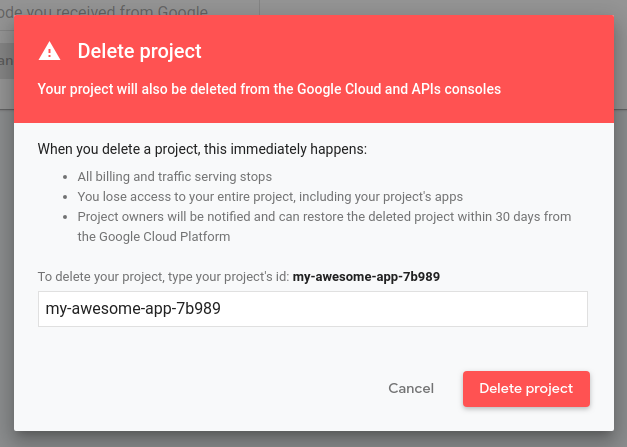
প্রোজেক্ট মুছে ফেলা হলে, Assistant আর ব্যবহারকারীদের কাছে আপনার অ্যাকশন পরিবেশন করে না এবং যেকোনও মুলতুবি থাকা রিভিউ বাতিল হয়ে যায়। আপনার কাছে মুছে ফেলা এবং প্রকল্পটি পুনরুদ্ধার করার জন্য 7 দিন আছে। একটি মুছে ফেলা প্রকল্প পুনরুদ্ধার করতে, একটি প্রকল্প পুনরুদ্ধার দেখুন।
সহযোগীদের যোগ করুন
একটি প্রকল্পে সহযোগীদের যোগ করতে, more more_vert আইকনে ক্লিক করুন > ব্যবহারকারীর অ্যাক্সেস পরিচালনা করুন ।
সেখান থেকে, আপনাকে ক্লাউড প্রজেক্ট ম্যানেজমেন্ট সিস্টেমে পাঠানো হবে। সহযোগীদের সম্পাদনা করতে এবং তাদের ভূমিকা নির্দিষ্ট করতে যোগ করুন ক্লিক করুন৷
আপনি যদি কাউকে সম্পূর্ণ অনুমতি দিতে চান, তাহলে তাদের একটি প্রকল্প সম্পাদক হিসেবে যোগ করুন। আপনি যদি চান যে তারা শুধুমাত্র প্রজেক্টটি দেখতে এবং অ্যাকশন পরীক্ষা করতে সক্ষম হয়, তাহলে তাদের একটি প্রজেক্ট ভিউয়ার হিসেবে যোগ করুন।
ব্যানার এবং বিজ্ঞপ্তি
কনসোলে কাজ করার সময়, প্ল্যাটফর্ম এবং অ্যাকাউন্ট সম্পর্কিত তথ্য দুটি জায়গায় প্রদর্শিত হয়:
- ব্যানার: প্ল্যাটফর্ম সমস্যা এবং পরিষেবা-ব্যাপী ঘোষণাগুলি কনসোলের শীর্ষে একটি ব্যানারে প্রদর্শিত হয়৷
- বিজ্ঞপ্তি কেন্দ্র : পৃষ্ঠার শীর্ষে বিজ্ঞপ্তি notifications আইকন অ্যাকাউন্ট এবং প্রকল্প সম্পর্কিত বিজ্ঞপ্তিগুলি দেখায়৷ এই আইটেমগুলি সাধারণত আপনাকে পদক্ষেপ নিতে হবে।

